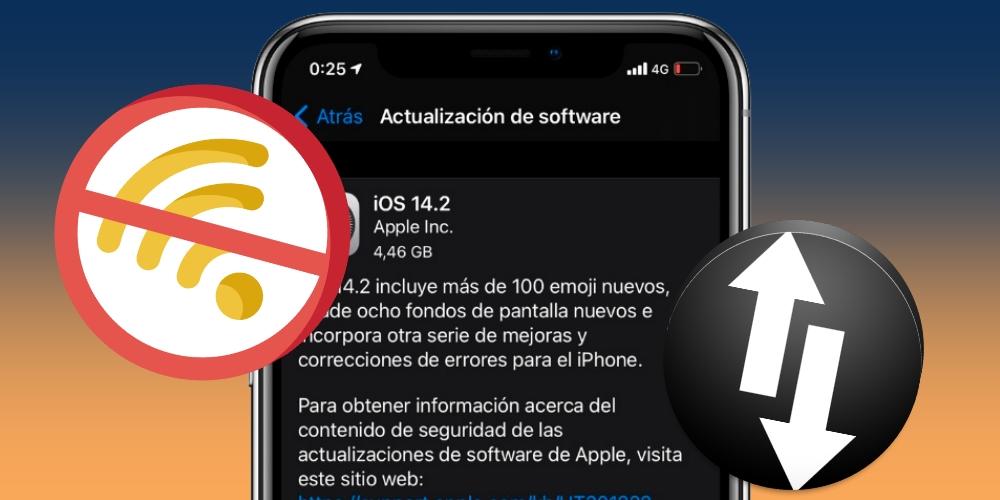
IPhone-ni WiFi-ni qanday yangilash mumkin? haqida malumot
IPhone-ni WiFi-ni qanday yangilash mumkin? Sizda iPhone bormi va uni Wi-Fi tarmog’iga ulanmasdan yangilamoqchimisiz? Sizga buni amalga oshirish mumkinligini aytaylik va keyingi maqolada iPhone yangilanishlarini kutish rejimida qoldirmaslik uchun bajarishingiz kerak bo’lgan har bir qadamni tushuntirishga va’da beramiz.
IPhone foydalanuvchilarining aksariyati moyil yangilanishlarni kutib turing har doim Wi-Fi aloqasi yo’qligi uchun, ammo bunday bo’lishi shart emas. WI-FI ulanishiga bog’liq bo’lmagan holda yangilanishlarga kirishning ko’plab usullari mavjud. Bu erda biz ularning ayrimlarini tushuntiramiz.
IPhone-ni Wi-Fi holda yangilash usullari
IPhone-ni yangilashning ko’plab usullari mavjud Wi-Fi tarmog’iga ulanmasdan. Aksariyat odamlar ushbu yangilanishlarni o’rnatish uchun o’zlarining ma’lumotlaridan foydalanadilar, ammo ushbu maqsadga erishish uchun sizning ma’lumotlaringizni sarflash kerak bo’lmaydi.
Sizda Wi-Fi yo’q, ma’lumotlaringizni sarflamoqchi emassiz, lekin iPhone-ni yangilamoqchimisiz? Garchi bu biroz murakkab tuyulsa-da, haqiqat shundaki, buni amalga oshirish mumkin. Yaxshi yangilik — bu sizning qo’lingizdan keladi yangilanishlarga boshqa usullar bilan kiring, va bu erda biz ularning ba’zilarini aytib beramiz.
ITunes orqali yangilang
IPhone-ni yangilashning eng oson va oddiy usullaridan biri bu iTunes. Buni amalga oshirish uchun biz ma’lum texnik resurslarni baholashimiz kerak, shu jumladan iTunes-ning eng so’nggi versiyasi o’rnatilganligiga ishonch hosil qilishimiz kerak. Agar yo’q bo’lsa, afsuski siz iPhone-ni yangilay olmaysiz.
Sizga kerak bo’ladigan yana bir talab talab qilinadi Internetga ulangan kompyuter. Endi, ishga kirishamiz:
- Birinchi narsa, USB kabel orqali iPhone-ni kompyuterga ulashdir.
- Ochiq iTunes kompyuteringizda
- Endi biz iPhone-ni tanlashimiz kerak iTunes ekranidan
- «Yangilashni tekshirish» degan joyni bosing
- Mavjud versiyani tekshiring va «tugmasini bosingYuklab oling va yangilang«
- «Tugmasini bosingqabul«
- IPhone-ni qo’ying bog’liq kompyuterga taxminan 30 daqiqa
- Qulfni ochish iPhone-ga o’ting va «Sozlamalar» -ga o’ting.
- Dastur allaqachon mavjud yangilandi
Mobil ma’lumotlar bilan yangilang
Siz ham mumkin mobil ma’lumotlaringiz yordamida yangilanishlarga kirish, ha, yangilanish 150 MB dan katta emasligiga ishonch hosil qiling. Haqiqat shundaki, ushbu usul bo’yicha iPhone-ni yangilash juda oddiy. Quyidagi amallarni bajaring:
- Sizda etarli ekanligiga amin bo’lishingiz kerak mavjud ma’lumotlar yangilashni amalga oshirish uchun mobil telefoningizda.
- Siz ham xabardor bo’lishingiz kerak zaryadlash darajasi mobil telefoningizdan. Qurilmaning 50% dan ortiq batareyasi bo’lishi muhimdir.
- Yoqish; ishga tushirish qurilmangizning mobil ma’lumotlari
- Sozlamalarga o’ting va keyin «tugmasini bosingumumiy«
- “Ustiga bosingDasturni yangilash«
- Agar mavjud yangilanish paydo bo’lsa, siz faqat «Yuklab oling va o’rnating«
Shaxsiy kirish nuqtasi orqali yangilang
Agar siz murojaat qilgan bo’lsangiz barcha alternativalar Hozirgacha aytib o’tilgan va siz iPhone-ni muvaffaqiyatli yangilay olmadingiz, xavotir olmang. Sizga mos keladigan yana bir usul mavjud — bu uni shaxsiy kirish nuqtasi orqali amalga oshirish. Shuni yodda tutingki, Internet aloqasini o’rnatish uchun sizga boshqa mobil telefon kerak bo’ladi.
- «Bo’limiga o’ting»o’rnatish«Boshqa mobil aloqada
- Siz Cellularagain-ga borishingiz kerak, ammo endi shaxsiy Hotspot-ga kirasiz
- Yoqilmoqda kirish nuqtasi. Buning uchun shaxsiy kirish nuqtasi uchun tugmachani bosish kifoya.
- Asosiy qurilmangizni oling va kirish nuqtasiga ulanishni davom eting. Buning uchun sizga kirish kerak «o’rnatish«
- Variantga kirish «WIFIVa u erda siz avval tuzilgan kirish nuqtasi nomini bosishingiz kerak bo’ladi.
- Ni kiriting parol ushbu kirish nuqtasidan va siz tugatdingiz.
Echimlar, Texnologiyalar
IPhone-ni WiFi-ni qanday yangilash mumkin?